- Autor Abigail Brown [email protected].
- Public 2023-12-17 07:00.
- Naposledy zmenené 2025-06-01 07:18.
WT Social je sociálna sieť pre ľudí, ktorí majú záujem objavovať, zdieľať a diskutovať o novinkách.
„WT“vo svojom názve znamená „WikiTribune“, čo bývala samostatná spravodajská platforma založená na wiki, ktorú vytvoril spoluzakladateľ Wikipedie Jimmy Wales. WikiTribune sa odvtedy zmenila na WT Social a prináša svoj pôvodný spravodajský aspekt spolu so zdieľaním a diskusiou na sociálnych sieťach.
Čím sa WT. Social líši od iných sociálnych sietí
Už existuje veľa sociálnych sietí, ale WT Social vyniká najmä tým, že sa zameriava na spravodajské príbehy - nie na osobné aktualizácie, ktoré ste zvyčajne zvyknutí vidieť na Facebooku, Twitteri, Instagrame a iných sociálnych médiách.
Podobne ako Wikipedia, WT Social je plne financovaná z darov a má byť bez reklám. Platforma je navrhnutá tak, aby vyhovovala predovšetkým svojim používateľom. Používateľom odporúčame, aby prispeli, ak veria, že stránka pridáva hodnotu ich životu.
How WT Social Works
WT Social tvoria SubWikis, čo sú diskusné vlákna komunity na určité témy. SubWiki sú porovnateľné so subredditmi na Reddite.
Členovia SubWiki sa môžu zapojiť do diskusie zdieľaním textu, odkazov a médií. Príspevky SubWiki môžu mať kladný hlas (ale nie záporne ako na Reddite) a obsahujú sekcie komentárov, aby sa členovia podelili o svoje myšlienky.
Ako sa zaregistrovať na používanie WT Social
Vo webovom prehliadači prejdite na https://wt.social/ a vyplňte svoje informácie do požadovaného poľa, aby ste si vytvorili bezplatný účet.
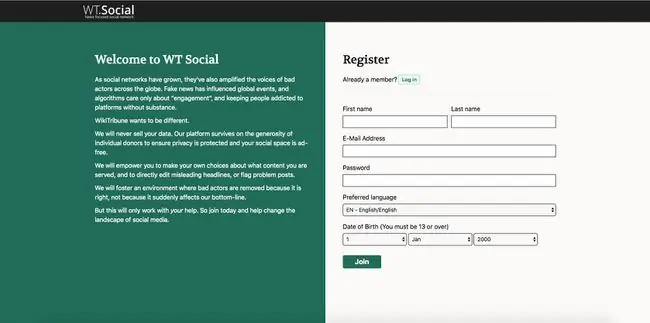
V súčasnosti neexistujú žiadne oficiálne mobilné aplikácie pre WT Social.
Pripojenie, opustenie a vytvorenie SubWikis
Akonáhle si vytvoríte účet, automaticky ste sa pripojili k niekoľkým SubWiki, ktoré sa zobrazujú na stránke „Prihlásenie“. Patria sem Boj proti dezinformáciám, Dlhé čítanie, Správy o internete a Divné správy.
Môžete vybrať Leave na ktorejkoľvek z týchto SubWiki, ak vás žiadna z nich nezaujíma. Môžete tiež vybrať Edit na každej SubWiki, čo vám (a komukoľvek inému) umožní upraviť jej popis.
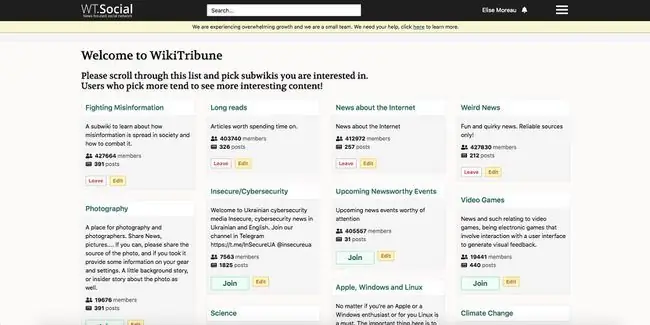
Ak chcete nájsť ďalšie SubWiki, jednoducho prejdite nadol a prezrite si ďalšie a vyberte Pripojiť sa a pripojte sa k niektorej z nich. Môžete tiež použiť vyhľadávací panel v hornej časti na vyhľadávanie SubWiki alebo vytvoriť nový výberom hamburger menu > Pridať novú SubWiki.
Popis SubWiki môžete opustiť a upraviť zo samotnej SubWiki tak, že vyhľadáte tieto možnosti v pravom stĺpci ktorejkoľvek stránky SubWiki. Môžete tiež vybrať Pridať novú SubWiki v hornej časti ľubovoľnej stránky SubWiki.
Účasť na SubWikis
Na vytvorenie nového príspevku použite WYSIWYG editor v hornej časti ľubovoľnej SubWiki. Príspevky sú predvolene spoločné, čo znamená, že každý používateľ bude môcť váš príspevok upravovať. Ak chcete obmedziť úpravy, začiarknite políčko Individual, aby ste ho mohli upravovať iba vy.
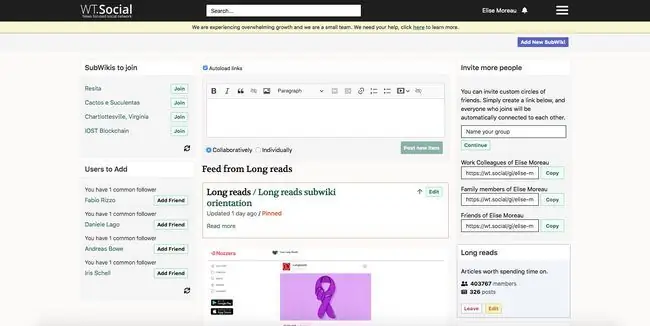
Na stránkach SubWiki môžete oddeliť spoločné príspevky od individuálnych príspevkov tak, že v hornej časti príspevku (alebo priamo pod ukážkou obrázka odkazu) nájdete tlačidlo úprav. Tie, ktoré majú, sú spoločné príspevky, zatiaľ čo tie, ktoré nemajú, sú individuálne.
Okrem toho, že môžete vybrať tlačidlo šípka nahor v hornej časti každého príspevku a hlasovať zaň, môžete tak urobiť aj pre komentáre pod príspevkami. Prípadne môžete vybrať Skryť pod ľubovoľným komentárom, aby ste uľahčili sledovanie diskusie. Ak chcete odpovedať priamo na komentár, vyberte tlačidlo Odpovedať pod daným komentárom.
Ak chcete pozvať ľudí, ktorých poznáte, aby sa pripojili k SubWiki, môžete tak urobiť vytvorením vlastnej skupiny. V pravom hornom rohu každej SubWiki vytvorte skupinu jej pomenovaním a potom zdieľajte jej odkaz, aby ste pozvali ľudí do svojej skupiny.
Používanie vášho informačného kanála a vytváranie diskusných príspevkov
Funkcia vašej domovskej stránky nebude zobrazovať nedávne príspevky zo všetkých SubWiki, ku ktorým ste sa pripojili, ale skôr príspevky priateľov na tému „Rozhovor“. Môžete si tiež všimnúť, že sa príspevky Talk zobrazujú od tvorcu WT Social Jimmy Wales a niektorých ďalších používateľov.
Príspevky v diskusii sú príspevky, ktoré sa nehodia do žiadnej konkrétnej SubWiki. Môžete vytvoriť nový príspevok Talk z editora WYSIWYG v hornej časti svojej domovskej stránky.
Pridávanie priateľov a prispôsobenie profilu
Môžete vybrať Pridať priateľa pre každého navrhovaného priateľa na ľavej strane kanála domovskej stránky. Prípadne navštívte profil ľubovoľného používateľa výberom jeho mena a potom vyberte Pridať priateľa pod jeho menom.
Môžete si do profilu pridať aj profilovú fotku a titulnú fotku výberom hamburger menu > Môj profil. Tu budú uvedené vaše príspevky, úpravy a komentáre.






